Free Screen Video Recorder
В случае необходимости создания ауди-видео уроков или записи проводимого онлайн-урока если платформа не позволяет делать захват видео своими инструментами либо в качестве дублирования записи во избежания сбоя для последующего размещения в облачное хранилище рекомендуем использовать такие инструменты как:
Free Screen Video Recorder — это компактная и в то же время мощная программа для записи видео c экрана и захвата изображений. Данная программа позволяет с легкостью записывать видео различных действий на вашем экране, а также делать скриншоты полного экрана, открытых окон, отдельных объектов, меню и др.
Вы можете сохранить изображения в файл или в буфер обмена, либо отправить на печать непосредственно из окна программы.
Запись 1 минуты составляет около 3 мегабайт!
Как использовать Free Screen Video Recorder
-
Шаг 1. Скчайте программу Free Screen Video Recorder
Эта программа абсолютно бесплатная, она не содержит вирусов и шпионских программ. Наш продукт безопасен как для установки, так и для использования!
-
Шаг 2. Запустите Free Screen Video Recorder
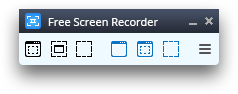
Зайдите в Пуск > Все программы > DVDVideoSoft > Programs >Free Screen Video Recorder или кликните по ярлыку DVDVideoSoft Free Studio на рабочем столе.
Интерфейс программы очень простой: кнопки для захвата изображения или видео, а также кнопка выбора изображения для редактирования.
-
Шаг 3. Сделайте Скриншот
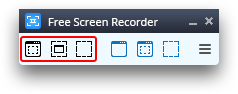
Программа позволяет создавать следующие виды скриншотов:
- Полный экран
- Окно
- Объект (например, кнопка, иконка)
- ОбластьНажмите соответствующую кнопку на панели программы и укажите область захвата. Для отмены нажмите клавишу Esc на клавиатуре.
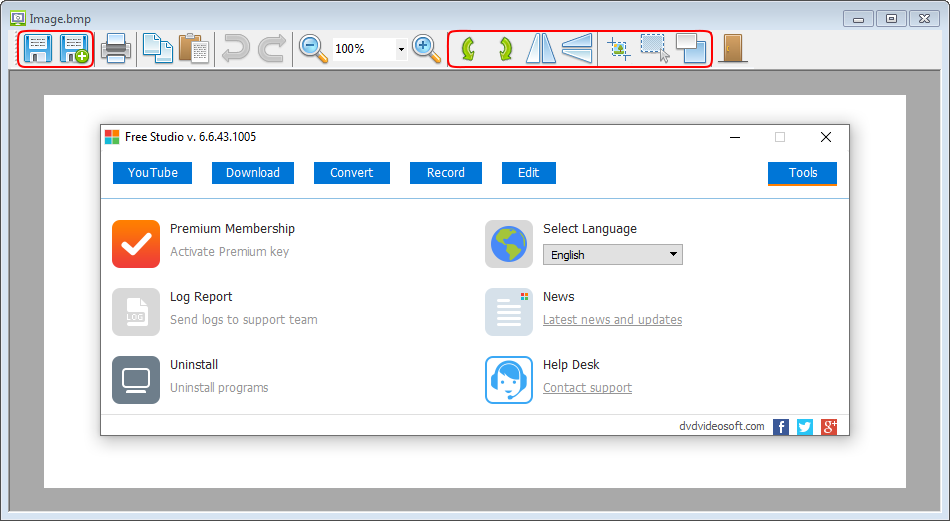
Кликните один раз левой кнопкой мыши для захвата изображения. После этого откроется окно, позволяющее сохранить или отредактировать изображение.
-
Шаг 4. Захват видео
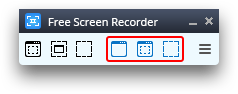
Программа позволяет записать следующие видео:
- Полный экран
- Окно
- Объект (например, кнопка, иконка)
- ОбластьНажмите соответствующую кнопку на панели программы и выберите область записи видео. Для отмены нажмите клавишу Esc на клавиатуре.
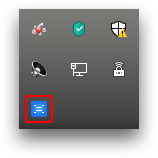
Чтобы остановить запись в режиме полного экрана, дважды щелкните мышкой по значку, который появляется в области уведомлений в правом нижнем углу экрана.
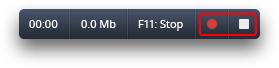
Для остановки записи в других режимах воспользуйтесь кнопками Пауза\Стоп, которые появляются рядом с записываемой областью.
-
Шаг 5. Измените Параметры
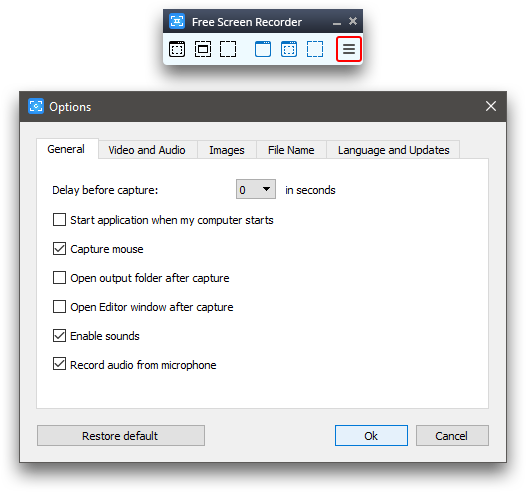
Нажмите кнопку «Параметры» для изменения исходных настроек, например:
- изменить время задержки перед захватом;
- активировать автозапуск программы;
- задать формат имени файла изображения или видео;
- изменить медиа формат;
- выбрать язык программы;
- проверить наличие обновлений программы
